ビューデバッガコントロール (view debugger controls)
ビューコントロールを使用して、デバッガキャンバスでのビュー階層のレンダリング方法を変更します。
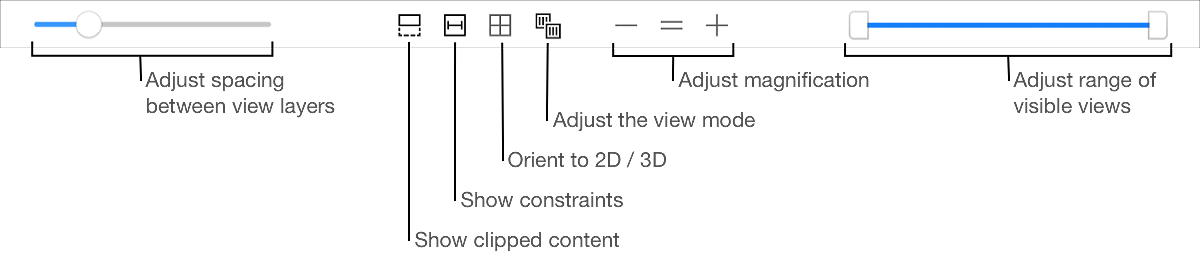
| タスク | ステップ |
| レンダリングされたビューを回転させます。 | キャンバス内にドラッグします。 |
| レンダリングされたビューレイヤー間の間隔を変更します。 | 左下のスライダーをドラッグします。 |
| 選択したビューのクリップされたコンテンツを表示します。 | [クリップされたコンテンツを表示] ボタン ( |
| 選択したビューの自動レイアウト制約を表示します。 | [制約を表示] ボタン ( |
| 2D ビューと 3D ビューを切り替えます。 | [2D/3D に方向付け] ボタン ( |
| ビューのコンテンツのみを表示します。 | View モードのポップアップメニューから [コンテンツ( |
| ビューのワイヤーフレームのみを表示します。 | View モードのポップアップメニューから [ワイヤーフレーム( |
| ビューのコンテンツとワイヤーフレームを表示します。 | View モードのポップアップメニューから [ワイヤフレームとコンテンツ( |
| 一番下に表示されるビューを変更します。 | 右下の両端スライダーの左ハンドルを動かします。 |
| 一番上に表示されるビューを変更します。 | 右下の両端スライダーの右ハンドルを動かします。 |
| 表示されているビューの倍率を変更します。 | ズームイン (+) ボタンとズームアウト (-) ボタンをクリックします。ビューをフルサイズで表示するには、[実際のサイズ] ボタン (=) をクリックします。 |